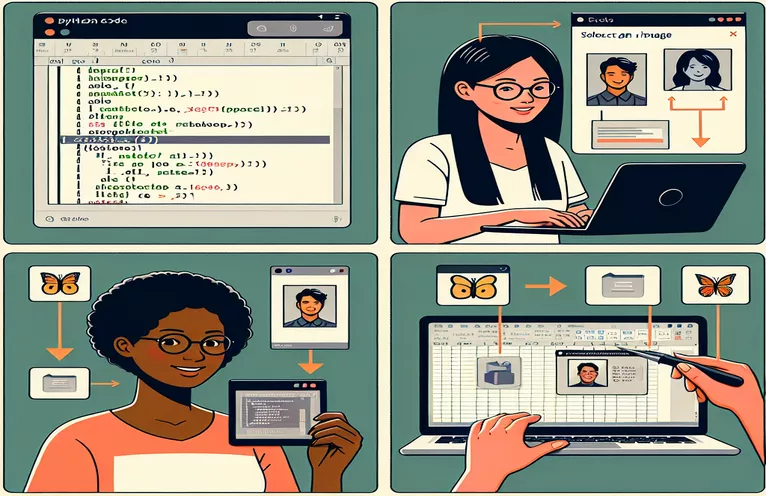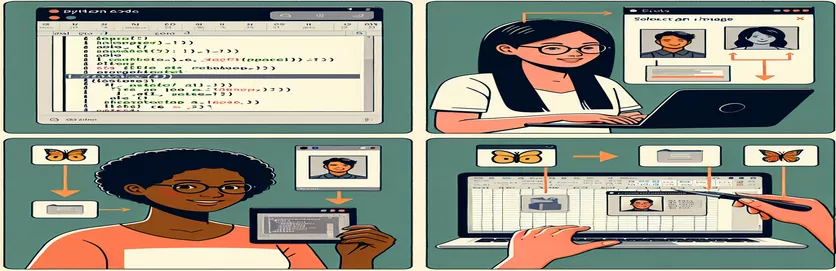Opanowanie osadzania obrazów w komórkach programu Excel za pomocą języka Python
Praca z Excelem i Pythonem często wiąże się z automatyzacją powtarzalnych zadań, a wstawianie obrazów nie jest tu wyjątkiem. Jeśli tego próbowałeś, być może zauważyłeś, że umieszczanie obrazów bezpośrednio w komórce nie jest tak proste, jak się wydaje. 🧩
Chociaż interfejs użytkownika programu Excel umożliwia płynne wstawianie obrazów do komórek, replikowanie tego zachowania za pomocą interfejsów API języka Python, takich jak OpenPyxl, stanowi wyjątkowe wyzwanie. Zwykłe metody zakotwiczają obrazy tylko w pobliżu komórek, ale nie osadzają ich w środku. To ograniczenie może być frustrujące, gdy dążymy do uzyskania dopracowanej grafiki specyficznej dla komórki. 📊
Wyobraź sobie, że tworzysz arkusz kalkulacyjny przypominający funkcję załączników Airtable — wyświetlając obrazy obok odpowiednich danych. Na przykład połączenie „foo” i „bar” z „my_image.png” w komórce sprawi, że wynik będzie atrakcyjny wizualnie i bogaty kontekstowo. Jednak skrypt Pythona często nie pozwala na osiągnięcie tego celu. 😓
Jeśli chcesz połączyć elastyczność języka Python z funkcjonalnością interfejsu użytkownika programu Excel, ten przewodnik przeprowadzi Cię przez kolejne kroki. Niezależnie od tego, czy ulepszasz pulpit nawigacyjny, czy usprawniasz raport, integrowanie obrazów bezpośrednio z komórkami usprawni Twoją pracę. 🚀
| Rozkaz | Przykład użycia |
|---|---|
| openpyxl.drawing.image.Image | To polecenie służy do ładowania pliku obrazu do skoroszytu OpenPyxl. Umożliwia osadzenie obrazu w arkuszu Excel. |
| img.anchor | Określa lokalizację w arkuszu Excel, w której obraz powinien zostać zakotwiczony. Na przykład ustawienie „B2” wyrównuje obraz do komórki w B2. |
| ws.add_image(img) | Dodaje załadowany obraz do arkusza. Jest to niezbędne do umieszczenia obrazu w skoroszycie w określonym punkcie kontrolnym. |
| ws.column_dimensions | Dostosowuje szerokość określonej kolumny. Jest to szczególnie przydatne w przypadku zmiany rozmiaru komórek w celu dopasowania ich do wymiarów osadzonego obrazu. |
| ws.row_dimensions | Zmienia wysokość określonego wiersza. Jest to często używane w połączeniu ze zmianą rozmiaru kolumny, aby zapewnić dokładne dopasowanie obrazu do komórki. |
| pd.ExcelWriter | Zapewnia elastyczny sposób eksportowania ramki danych Pandas do pliku Excel przy użyciu OpenPyxl. Umożliwia personalizację arkusza, w tym dodawanie obrazów. |
| ws._images | Wewnętrzna właściwość arkuszy OpenPyxl, która przechowuje wszystkie obrazy dodane do arkusza. Można go używać do walidacji lub manipulacji. |
| writer.sheets | Dostęp do arkusza utworzonego podczas eksportu Pandas DataFrame. Jest to niezbędne, aby po wyeksportowaniu danych dodać dodatkowe elementy, np. obrazy. |
| unittest.TestCase | Służy do definiowania przypadku testowego w środowisku testów jednostkowych Pythona. Umożliwia sprawdzenie poprawności pliku Excel w celu zapewnienia prawidłowego osadzenia obrazów. |
| unittest.main() | Uruchamia zestaw testów. Ma to na celu zapewnienie pomyślnego zakończenia wszystkich testów zdefiniowanych dla funkcji osadzania obrazów. |
Uproszczenie osadzania obrazów w programie Excel za pomocą języka Python
Osadzanie obrazów bezpośrednio w komórkach programu Excel przy użyciu języka Python może być skutecznym sposobem tworzenia dynamicznych i atrakcyjnych wizualnie arkuszy kalkulacyjnych. Powyższe skrypty demonstrują, jak używać pliku OtwórzPyxl w tym celu bibliotekę. Wykorzystując polecenia takie jak Obraz I ws.add_image, skrypty te pokonują wyzwanie polegające jedynie na zakotwiczeniu obrazów, skutecznie dopasowując je do określonych komórek. Takie podejście jest nieocenione, gdy trzeba programowo replikować funkcje interfejsu użytkownika, na przykład osadzając obrazy obok wierszy danych, aby uzyskać płynną obsługę w stylu Airtable. 🚀
Kluczem do tych skryptów jest wykorzystanie zmiany rozmiaru komórek i zakotwiczenia obrazu. Dostosowując szerokość kolumn i wysokość wierszy, zapewniamy, że obrazy idealnie mieszczą się w komórkach. Na przykład podczas dodawania obrazu do komórki „B2” zmiana rozmiaru kolumny w celu dopasowania do szerokości obrazu i dopasowania wiersza do jego wysokości tworzy przejrzysty i profesjonalny układ. Jest to szczególnie przydatne podczas pracy z danymi strukturalnymi, takimi jak ramka danych Pandas wyeksportowana do programu Excel, gdzie każdy wiersz reprezentuje wpis, a obraz poprawia kontekst.
Dodatkowo łączenie Pandy a OpenPyxl otwiera nowe możliwości automatyzacji przepływów pracy. Wyobraź sobie, że tworzysz katalog produktów, w którym każdy wiersz zawiera nazwę produktu, opis i zdjęcie. Dzięki dostarczonemu skryptowi eksportowanie danych i osadzanie odpowiednich obrazów w odpowiednich komórkach staje się prostym zadaniem. Eliminuje to potrzebę ręcznej regulacji, oszczędzając czas i wysiłek. 📊
Aby zapewnić niezawodność rozwiązania, włączenie testy jednostkowe sprawdza, czy obrazy są prawidłowo osadzone. Na przykład sprawdzenie, czy obraz jest zakotwiczony w „B2”, potwierdza, że funkcjonalność działa zgodnie z oczekiwaniami. Ten poziom testowania jest niezbędny w przypadku skalowalnych aplikacji, takich jak generowanie wielu arkuszy kalkulacyjnych dla różnych zestawów danych. Dzięki tym technikom możesz bez problemu manipulować plikami Excel i osadzać elementy wizualne, aby poprawić prezentację i dostępność danych. 🌟
Programowe osadzanie obrazów w komórkach programu Excel
To rozwiązanie demonstruje użycie biblioteki OpenPyxl języka Python do zarządzania plikami Excel i osadzania obrazów bezpośrednio w określonych komórkach.
# Import necessary modulesfrom openpyxl import Workbookfrom openpyxl.drawing.image import Image# Create a new Excel workbook and sheetwb = Workbook()ws = wb.active# Define image path and cell where it will be embeddedimage_path = "my_image.png"cell_address = "B2"# Load the imageimg = Image(image_path)# Set cell dimensions to match the image sizews.column_dimensions["B"].width = img.width / 7.5ws.row_dimensions[2].height = img.height * 0.75# Anchor the image inside the target cellimg.anchor = cell_addressws.add_image(img)# Save the workbookwb.save("output_with_image.xlsx")
Używanie Pand do eksportowania ramki danych z osadzonymi obrazami
Ten skrypt łączy Pandy i OpenPyxl w celu wyeksportowania ramki DataFrame do programu Excel, osadzając obrazy w komórkach, zapewniając płynną obsługę w stylu załącznika.
# Import necessary modulesimport pandas as pdfrom openpyxl import Workbookfrom openpyxl.drawing.image import Image# Define DataFramedata = {"key": ["foo", "bafoo"],"value": ["bar", 123],"image_path": ["my_image.png", "awesome.png"]}df = pd.DataFrame(data)# Export DataFrame to Excelwith pd.ExcelWriter("output_with_images.xlsx", engine="openpyxl") as writer:df.to_excel(writer, index=False, startrow=1)ws = writer.sheets["Sheet1"]# Embed imagesfor index, row in df.iterrows():img = Image(row["image_path"])cell_address = f"C{index + 2}"img.anchor = cell_addressws.add_image(img)
Testowanie jednostkowe rozwiązań
Testy jednostkowe w celu sprawdzenia poprawności osadzania obrazów w komórkach przy użyciu OpenPyxl.
# Import unittest moduleimport unittestfrom openpyxl import load_workbookfrom openpyxl.drawing.image import Image# Test classclass TestExcelImageEmbedding(unittest.TestCase):def test_image_embedding(self):wb = load_workbook("output_with_image.xlsx")ws = wb.active# Check if image is anchoredfor drawing in ws._images:self.assertEqual(drawing.anchor, "B2")if __name__ == "__main__":unittest.main()
Opanowanie integracji obrazów w programie Excel przy użyciu języka Python
Osadzanie obrazów bezpośrednio w komórkach programu Excel za pomocą języka Python otwiera ekscytujące możliwości tworzenia atrakcyjnych wizualnie i interaktywnych arkuszy kalkulacyjnych. Oprócz wizualizacji danych, możliwość wstawiania obrazów pozwala użytkownikom tworzyć dynamiczne raporty, katalogi i dashboardy. Wyobraź sobie arkusz spisu produktów, w którym każdy wiersz zawiera nazwę produktu, opis i zdjęcie — podnosi to funkcjonalność i zapewnia bogatszy kontekst. Korzystanie z bibliotek takich jak OtwórzPyxlmożesz osiągnąć te wyniki z precyzją i kontrolą, co czyni Pythona doskonałym wyborem do automatyzacji Excela. 📊
Często pomijanym aspektem jest współdziałanie zmiany rozmiaru i zakotwiczenia, naśladując funkcję „Wstaw obraz do komórki” z interfejsu użytkownika programu Excel. Kontrolując wymiary kolumn i wierszy programowo upewniasz się, że obraz dobrze mieści się w granicach komórek. Metoda ta jest szczególnie przydatna w przypadku zadań automatyzacji dużych ilości danych, takich jak generowanie dashboardów w czasie rzeczywistym na potrzeby analiz biznesowych. Dzięki Pythonowi każdy piksel można dostosować do Twoich wymagań, oferując niezrównaną personalizację. 🚀
Co więcej, integracja osadzania obrazów z Pandy umożliwia bezproblemową obsługę ustrukturyzowanych danych. Możesz wyeksportować ramkę danych bezpośrednio do programu Excel i dynamicznie wypełniać ścieżki obrazów w odpowiednich komórkach. Ten poziom automatyzacji umożliwia programistom tworzenie narzędzi takich jak generatory faktur, katalogi pracowników, a nawet prezentacje dla klientów – a wszystko to przy minimalnej interwencji ręcznej. Techniki te pokazują, jak połączenie Pythona z Excelem przekształca statyczne arkusze kalkulacyjne w interaktywne rozwiązania. 🌟
Często zadawane pytania dotyczące osadzania obrazów w komórkach programu Excel
- Jak to się dzieje ws.add_image pracować w OpenPyxl?
- ws.add_image dodaje obiekt obrazu do arkusza. Wymaga określenia obrazu utworzonego za pomocą Image() i miejsce jego zakotwiczenia.
- Czy do tego zadania mogę używać innych bibliotek oprócz OpenPyxl?
- Tak, biblioteki lubią xlwings oferują również wstawianie obrazów, ale OpenPyxl lepiej nadaje się do zarządzania układami specyficznymi dla komórek.
- Jaki jest najlepszy sposób zapewnienia dopasowania obrazu do komórki?
- Dostosuj szerokość kolumny za pomocą ws.column_dimensions i wysokość wiersza za pomocą ws.row_dimensions aby dopasować rozmiar obrazu.
- Jak mogę sprawdzić, czy obrazy są prawidłowo osadzone?
- Używać ws._images aby pobrać listę wszystkich dodanych obrazów, upewniając się, że są obecne i prawidłowo zakotwiczone.
- Czy mogę zautomatyzować ten proces przy użyciu dużego zbioru danych?
- Absolutnie! Łączyć Pandas do obsługi danych strukturalnych i OpenPyxl do dynamicznego osadzania obrazów dla każdego wiersza.
Tworzenie automatyzacji Excela za pomocą Pythona
Osadzanie obrazów w komórkach programu Excel przy użyciu języka Python wypełnia lukę pomiędzy automatyzacją a dostosowywaniem. Takie podejście nie tylko oszczędza czas, ale także poprawia wygląd i funkcjonalność arkuszy kalkulacyjnych. Wykorzystanie narzędzi takich jak Pandy dla danych strukturalnych i OtwórzPyxl do dostosowywania jest idealnym rozwiązaniem zarówno dla programistów, jak i analityków.
Opanowanie tej techniki umożliwia użytkownikom przekształcanie podstawowych arkuszy programu Excel w profesjonalne raporty lub katalogi. Niezależnie od tego, czy chodzi o zapasy produktów, czy spersonalizowane pulpity nawigacyjne, elastyczność Pythona zapewnia spójne i wolne od błędów wyniki. Możliwości te pokazują, jak automatyzacja może podnieść rutynowe zadania na wyższy poziom wydajności i kreatywności. 🚀
Źródła i odniesienia
- Szczegółowe informacje na temat wstawiania obrazów do komórek programu Excel za pomocą interfejsu użytkownika można znaleźć na oficjalnej stronie pomocy technicznej firmy Microsoft. Microsoft Excel: Wstaw obraz w komórce
- Spostrzeżenia i szczegóły techniczne dotyczące biblioteki OpenPyxl języka Python pochodzą z jej oficjalnej dokumentacji. Dokumentacja OpenPyxl
- Informacje na temat integracji Pythona i Pand do automatyzacji programu Excel zostały zebrane z samouczków społeczności Pythona. Dokumentacja pand